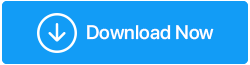Bagaimana Cara Memperbarui Driver Grafik Di Windows 10?
Diterbitkan: 2019-10-16Untuk mendapatkan kinerja optimal dari perangkat Anda, disarankan untuk memperbarui driver perangkat. Oleh karena itu, penting untuk tidak hanya memilih driver terbaru tetapi juga yang sesuai untuk perangkat keras yang terpasang pada PC Anda.
Pada artikel ini, kita akan membahas berbagai cara untuk memperbarui driver grafis di Windows 10.
Mengapa Driver Kartu Grafis Perlu Diperbarui?
Sebelumnya, kita mempelajari cara memperbarui driver kartu grafis, mari kita pelajari terlebih dahulu perlunya memperbaruinya. Driver kartu grafis membantu kartu grafis yang terpasang pada sistem Anda untuk berkomunikasi dengan sistem operasi Windows. Oleh karena itu, jika Anda menggunakan driver grafis yang sudah ketinggalan zaman, Anda dapat menghadapi masalah tertentu seperti kelambatan layar saat memainkan game beresolusi tinggi atau menonton video definisi tinggi atau bahkan game mogok sesaat setelah diluncurkan. Namun, setelah Anda memperbarui driver kartu video, semua masalah tersebut akan teratasi.
Perbarui Driver Grafik di Windows 10
Biasanya, Windows menyediakan pembaruan untuk driver yang sudah ketinggalan zaman termasuk kartu grafis melalui pembaruan Windows. Ini berarti setiap kali Anda memperbarui driver perangkat Windows Anda juga diperbarui, jika tersedia. Selain itu, Anda dapat memeriksa pembaruan driver kartu grafis secara manual dari Device Manager.
Produsen kartu grafis juga terus merilis driver baru untuk kartu mereka masing-masing. Selain itu, ada cara lain untuk memperbarui driver grafis di Windows 10 yang akan kita bahas di artikel ini.
Baca Juga: Bagaimana Cara Update Driver Windows Secara Otomatis?
Memperbarui Driver Grafik menggunakan Pembaruan Windows:
Jika Anda menggunakan versi berlisensi Windows 10, Anda akan mendapatkan driver grafis versi terbaru (jika tersedia). Namun, jika pembaruan Windows Anda memiliki driver terbaru yang ditambahkan ke databasenya, Anda harus menunggu. Karena produsen masing-masing driver grafis mengeluarkan pembaruan driver terbaru untuk perangkat mereka melalui Pembaruan Windows.
Ini adalah cara yang disarankan dan aman untuk mengunduh driver karena driver yang tersedia melalui pembaruan Windows tidak hanya diuji dan diverifikasi secara menyeluruh tetapi juga ditandatangani oleh Microsoft sendiri.
Untuk memperbarui driver tampilan menggunakan Pembaruan Windows, gunakan langkah-langkah yang tercantum di bawah ini:
1. Klik pada Windows Start dan dari menu pilih ikon roda gigi untuk membuka Pengaturan Windows. 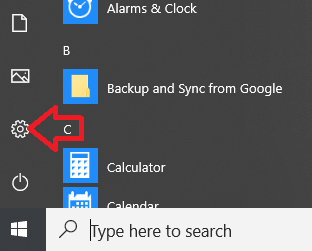
2. Pada jendela Pengaturan Windows, klik opsi Perbarui & Keamanan.
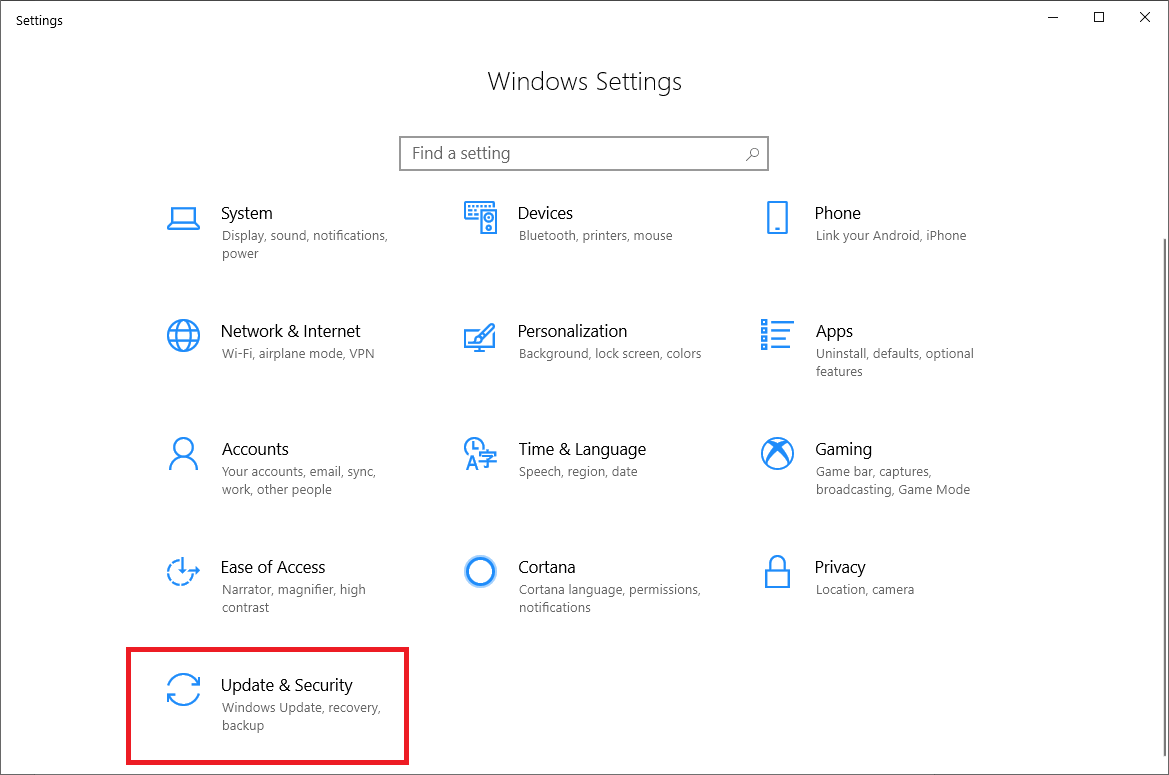
3. Di panel kiri, klik Pembaruan Windows.
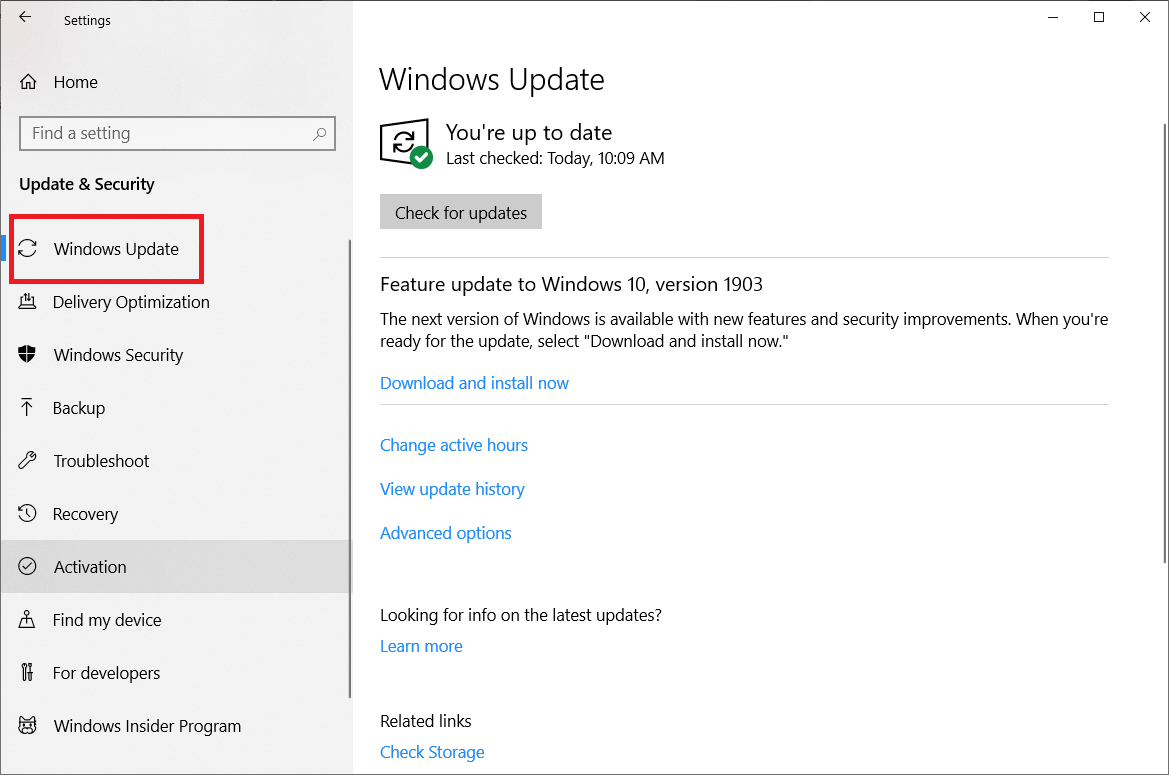
4. Sekarang di panel kanan klik tombol Periksa pembaruan.
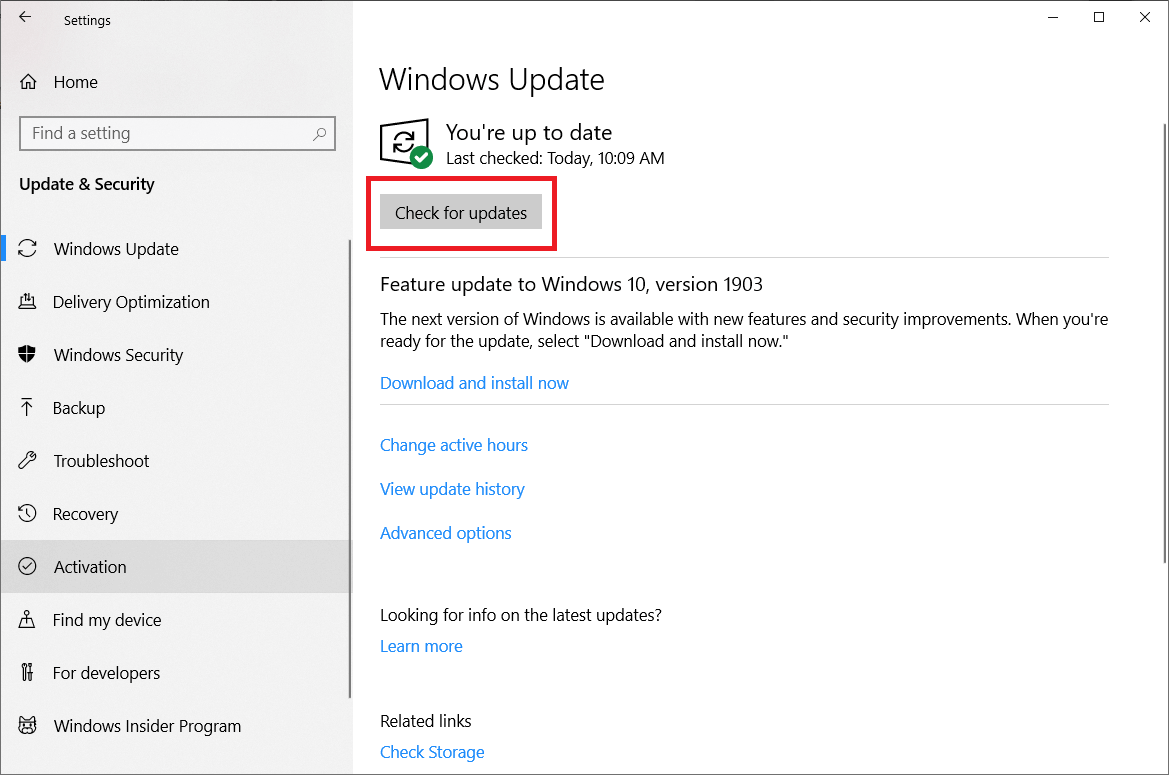
Windows sekarang akan mencari pembaruan yang tersedia. Dan jika pembaruan menyertakan driver terbaru untuk kartu grafis, maka secara otomatis akan mengunduh dan memperbarui driver grafis di komputer Windows 10 Anda.
Perbarui Driver Grafis dari Pengelola Perangkat:
Device Manager membantu memeriksa versi driver saat ini untuk semua perangkat keras yang diinstal pada mesin Anda. Anda juga dapat memperbarui driver grafis Anda ke versi terbaru dari Pengelola Perangkat dengan mengikuti langkah-langkah di bawah ini:
1. Buka kotak perintah Run dengan menekan tombol Windows + R pada keyboard Anda.
2. Sekarang di kotak perintah run ketik devmgmt.msc dan tekan Enter.
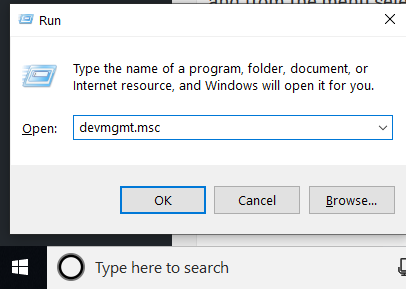
3. Pada Jendela Device Manager, klik dua kali pada Display adapters. Kartu grafis yang Anda pasang akan ditampilkan. Selanjutnya, klik kanan pada kartu grafis Anda dan dari menu pilih Update driver.
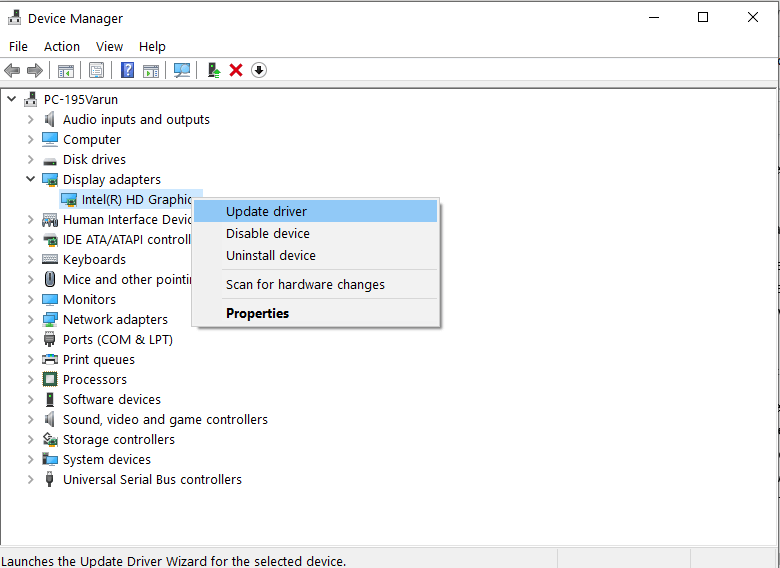
4. Di jendela berurutan yang terbuka, klik opsi, "Cari secara otomatis untuk perangkat lunak driver yang diperbarui."
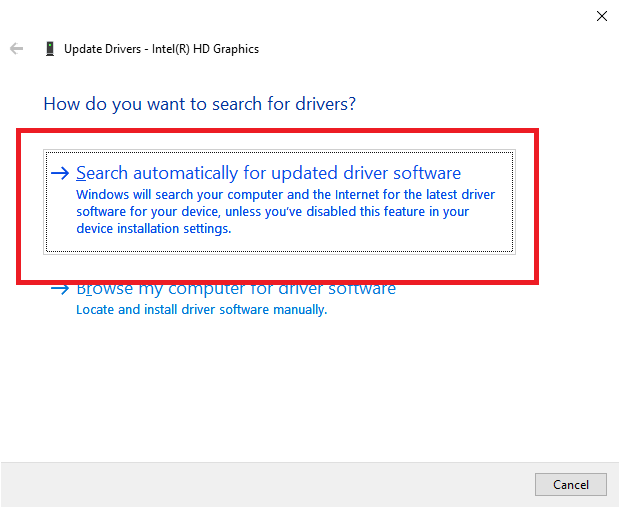

5. Windows akan mulai mencari pembaruan driver secara online. Proses ini mungkin membutuhkan waktu untuk diselesaikan. Setelah Windows menemukan pembaruan untuk driver grafis Anda, instal dengan mengikuti petunjuk di layar. Setelah driver terbaru diinstal, Windows akan meminta Anda untuk me-restart PC Anda.
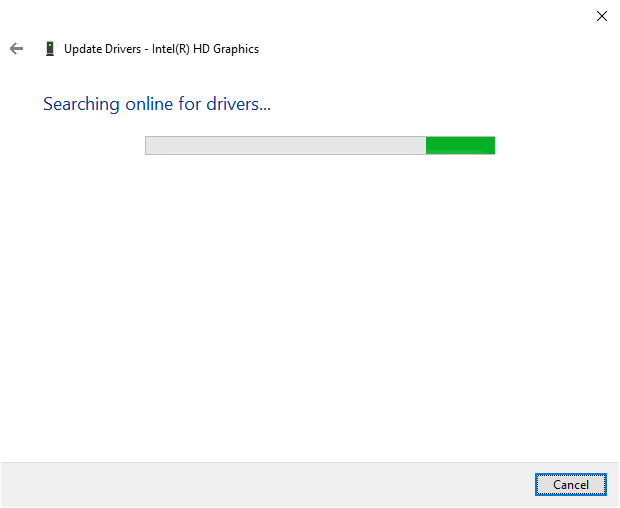
Apakah terlalu memakan waktu?
Ingin sesuatu yang lebih sederhana dan lebih cepat dari metode ini?
Kami menyarankan Anda menggunakan Smart Driver Care, alat pembaruan driver canggih yang membantu memperbarui driver yang kedaluwarsa. Selain itu, dengan menggunakan alat ini Anda dapat mengotomatiskan pembaruan driver, membersihkan kesalahan registri, dan bahkan meningkatkan waktu startup sistem.
Smart Driver Care berfokus pada semua area bermasalah Windows yang dapat memperlambat sistem Anda atau menyebabkan sistem crash. Tidak hanya itu, Smart Driver Care bahkan mengambil cadangan semua driver sebelum memperbaruinya, sehingga jika Anda menghadapi masalah apa pun, Anda dapat memulihkan cadangannya.
Cobalah hari ini dan unduh dengan mengklik di sini
Perbarui Driver Grafik Secara Manual dari Situs Web Produsen:
Produsen merilis driver baru untuk kartu grafis masing-masing dari waktu ke waktu. Karenanya, Anda dapat mengunjungi situs web produsen dan mengunduh driver grafis terbaru secara manual untuk kartu grafis Anda.
Tetapi satu-satunya masalah dengan pendekatan ini adalah Anda harus melakukan penelitian terperinci mengenai nomor model kartu grafis Anda, nama pabrikannya. Setelah Anda memiliki semua detail ini, buka situs web produsen, periksa apakah pembaruan telah dirilis untuk driver atau tidak.
Misalnya, untuk mendapatkan pembaruan driver grafis Nvidia, Anda perlu mengunjungi situs web resmi Nvidia dan mencari driver grafis yang paling kompatibel untuk kartu grafis yang terpasang pada PC Anda.
Namun, jika driver yang salah diinstal, itu mungkin membuat PC Anda crash. Oleh karena itu, setiap kali Anda mencoba memperbarui driver secara manual dari situs web produsen, pilih driver yang sifatnya stabil. Juga, tidak disarankan untuk mengunduh versi beta dari driver karena sedang dalam tahap pengujian.
Di bawah ini kami telah mencantumkan beberapa tautan yang dapat Anda gunakan untuk mengunduh driver grafis terbaru di mesin Windows 10 Anda.
Untuk mendapatkan pembaruan untuk driver grafis Nvidia klik di sini
Untuk mendapatkan pembaruan untuk driver grafis Intel klik di sini
Untuk mendapatkan pembaruan untuk driver grafis AMD klik di sini
Setelah Anda mengunduh paket driver grafis dari situs produsen, ikuti petunjuk langkah demi langkah untuk menginstal driver yang terdaftar di situs web produsen.
Baca juga: Cara Instal Ulang Driver Grafis Di Windows 10
Unduh Driver Grafis Secara Otomatis dari Situs Web Pabrikan:
Kita semua sadar bahwa menginstal driver grafis terbaru bukanlah satu-satunya. Anda juga perlu berhati-hati dalam menginstal penyelam yang kompatibel pada PC Anda. Menginstal driver grafis yang tidak kompatibel dapat merusak seluruh PC Anda. Oleh karena itu, dalam metode sebelumnya untuk menginstal driver grafis terbaru, kami sarankan Anda memastikan nomor model kartu grafis yang terpasang di sistem Anda.
Tetapi jika Anda tidak yakin tentang model kartu grafis Anda, maka sebagian besar situs web produsen menyediakan alat asisten untuk memeriksa terlebih dahulu dan kemudian menginstal driver terbaru secara otomatis di PC Anda.
Di bawah ini kami telah memberi Anda tautan untuk mengunduh dan menjalankan aplikasi yang secara otomatis mendeteksi dan menginstal asisten driver di sistem Anda:
Untuk menginstal alat asisten driver untuk memperbarui driver grafis Nvidia klik di sini
Untuk menginstal alat asisten driver untuk memperbarui driver grafis AMD klik di sini
Untuk menginstal alat asisten driver untuk memperbarui driver grafis Intel klik di sini
Jadi, teman-teman, ini adalah berbagai cara yang dapat Anda gunakan untuk memperbarui driver grafis di komputer Windows 10 Anda. Kami berharap dengan menggunakan langkah-langkah ini Anda dapat menginstal versi terbaru dari driver grafis dan menikmati permainan grafis kelas atas yang dulunya tertinggal karena driver grafis yang ketinggalan jaman.
Beri tahu kami metode mana yang Anda gunakan dan mengapa? Selanjutnya, jika Anda memiliki metode lain untuk memperbarui driver grafis dan ingin membagikannya kepada kami, tinggalkan komentar kepada kami.